1、首先要从网上下载一张喜欢的图片作为背景。打开PHOTOSHOP软件,双击空白处,打开先前保存的背景图片,将图片大小修改为宽600像素。

2、新建一个图层,填充为黑色,再新建一个图层,点击铅笔工具,将笔尖设为柔边圆形,大小为9,在新建的图层上画出雪花的效果。
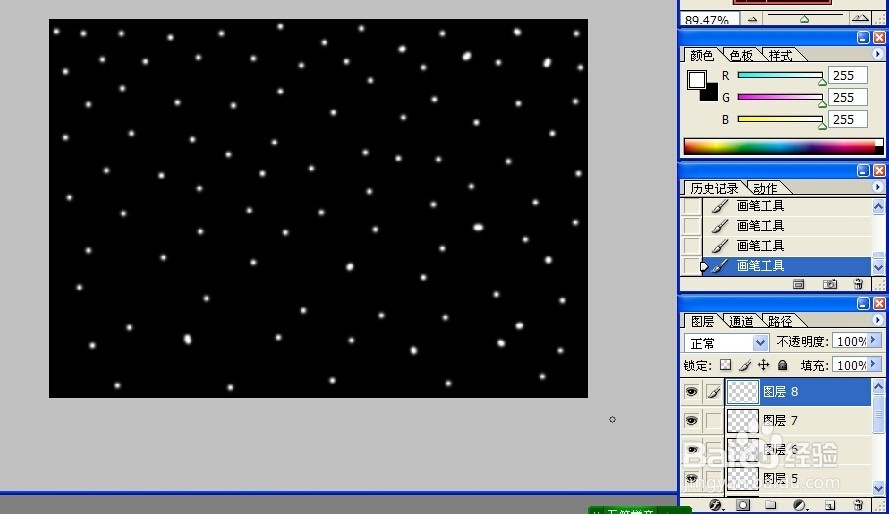
3、选择文字工具,打出亲爱的朋友圣诞快乐几个字,重新选择文字工具,打出Merry Christmas两个单词。点击变形文字,对文字添加变形效果。
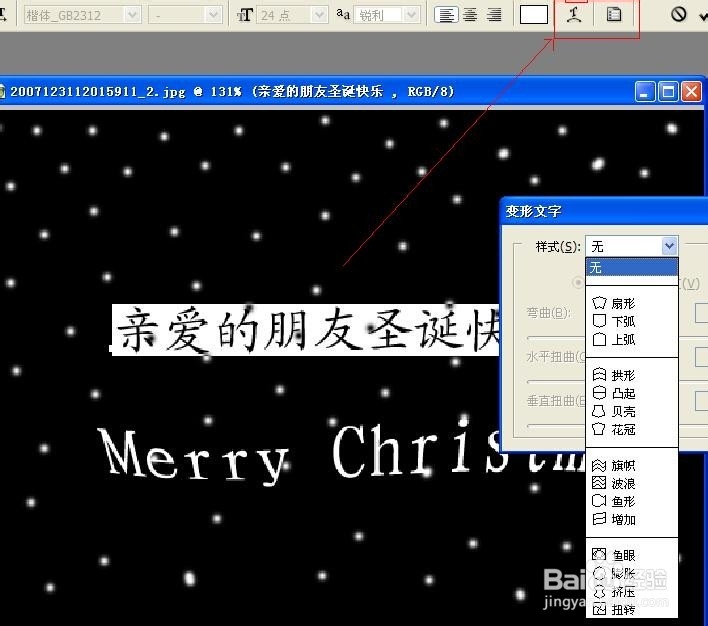
4、选择描边和投影,给文字设定立体效果,将黑色图层删除。调整文字在图片在的位置。将文字栅格化图层。

5、将PHOTOSHOP转到动画编辑页面。在动画面板上将播放时间设为0.2秒。复制出三个当前帧。
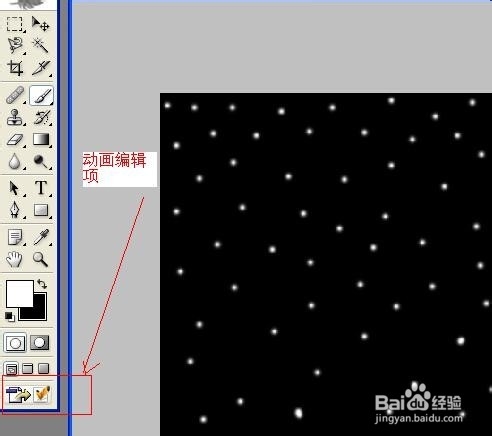

6、将第一个帧中的Merry Christmas文字图取消显示,鼠标放在第二个帧上,选择过渡,在第一个和第二个帧之间添加5个过渡帧。

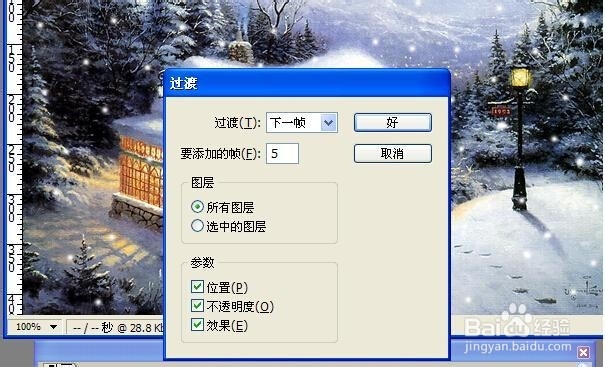
7、将第三个帧中的两个文字图层都取消显示。选择过渡,在第二个和第三个帧之间同样添加5个过渡帧。这样一个具有简单动感效果的贺卡就做好了。

8、点开文件选择存储优化结果,将做好的贺卡保存为gif动画格式。使用的时候直接选择就可以。
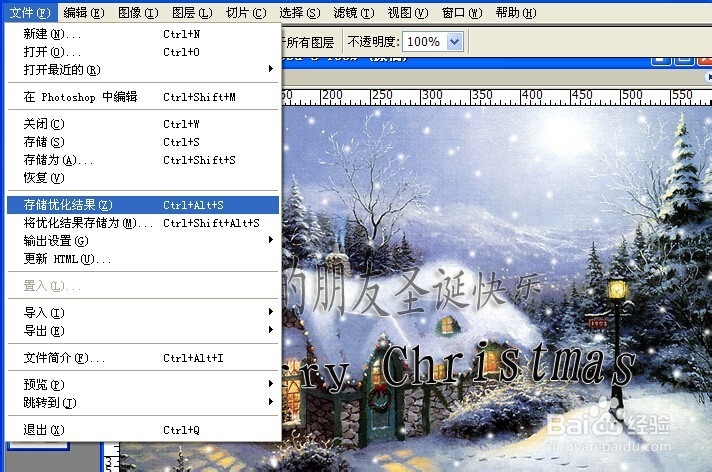
9、看看效果吧,很简单是吧,亲们也可以根据喜好去做更好看的贺卡或者下载现成的贺卡加以修改,使之成为带有我们自己祝福话语的贺卡。

